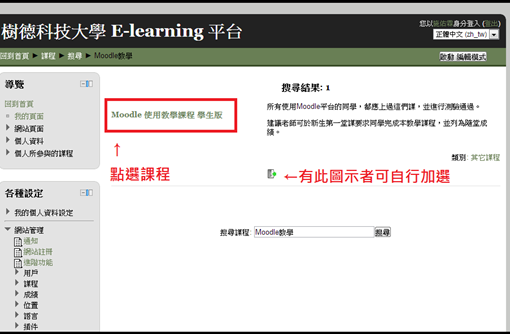本文解說如何在 eLearning.stu.edu.tw (Moodle) 平台上使用聊天室互動?分為步驟與功能兩項主題。步驟教您如何登入、進到您的當期課程、進到活動週次及聊天室之位置。功能教您在聊天室如何發言、指定發言對象、呼叫、私訊及看歷史記錄。
內容目錄
進入聊天室
- 步驟1:登入平台
- 請進入elearning.stu.edu.tw。點選右上「登入」處。

- 輸入學校單一帳號(s+學號)及密碼。

- 請進入elearning.stu.edu.tw。點選右上「登入」處。
- 步驟2:互動活動請進入當期課程
- 步驟3:進入當週週次、聊天室。
聊天室功能
-
功能1:發言
-
功能2:指定談話對象
-
功能3:呼叫
- 若要用聲音提示對方,請點選在呼叫對象的名字下的「呼叫」,會以警示嗶聲提示對方。
- 需要安裝Apple Quicktime播放器,請至此下載。

-
功能4:私訊
-
功能5:歷史記錄